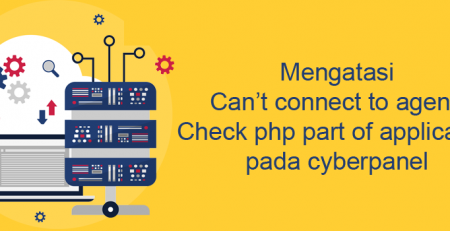Cara Install CyberPanel di Server Linux CentOS
Pada artikel ini akan membahas mengenai cara menginstall CyberPanel di server Linux CentOS. Sebelum masuk ke pambahasan lebih baik untuk mengerti terlebih dahulu pengertian dari CyberPanel.
CyberPanel merupakan salah satu panel control pertama yang bersifat open source dan menggunakanan OpenLiteSpeed. Daripada menggunakanan server web konvensional, CyberPanel lebih menguntungkan dibandingkan dengan OpenLiteSpeed. Hal tersebut karena LiteSpeed menawarkan manfaat kinerja yang dpat membantu mengurai penggunaan sumber daya.
Hal yang perlu Anda siapkan untuk install CyberPanel
- Server CentOS 7, CentOS 8, Almalinux 8, RockyLinux 8
- Pastikan perintah wget sudah terinstall di server anda. jika belum, silahkan gukanan perintah berikut
yum install Wget -y
Cara install CyberPanel di server Linux CentOS
- Silahkan update paket yang diinstal pada sistem
yum update –y
- Silahkan jalankan perintah berikut:
sh <(curl https://cyberpanel.net/install.sh || wget -O - https://cyberpanel.net/install.sh)
- Kemudian Anda akan melihat output berikut
CyberPanel Installer v2.01. 1. Install CyberPanel. 2. Install Addons. 3. Exit. Please enter the number[1-3]:
Silahkan Enter 1 dan tekan Enter
- Langkah selanjutnya silahkan ikuti dibawah ini
CyberPanel Installer v2.0 RAM check : 71/487MB (14.58%) Disk check : 1/20GB (7%) (Minimal 10GB free space) 1. Install CyberPanel with OpenLiteSpeed. 2. Install CyberPanel with LiteSpeed Enterprise. 3. Exit. Please enter the number[1-3]:
Silahkan Enter 1 dan tekan Enter kembali
Sekarang penginstall akan meminta Anda untuk memilih versi MariaDB untuk di instal. Silahkan pilih MariaDB 1.0 karena merupakan satu-satunya versi yang di dukung secara resmi dengan panel.
- Selanjutnya silahkan pilih y,maka akan terlihat seperti berikut ini
Mirror server network is optimized for Asia Pacific region... If you experience very slow download speed during installation, please try use mirror server on clean system... Use mirror server [y/N]: y Replace JS/CSS files to JS Delivr? This may improve panel loading speed in Asia Pacific region... Please select [y/N]: y Install Memcached extension for PHP? Please select [y/N]: y Install LiteSpeed Memcached? Please select [y/N]: y Install Redis extension for PHP? Please select [y/N]: y Install Redis? Please select [y/N]: y
Maka, CyberPanel sekarang akan terinstal bersama dengan ekstensi tersebut. Selanjutnya maka penginstal akan menampilkan detail administrator Anda:
####################################################### CyberPanel Successfully Installed Current Disk usage : 3/20GB (16%) Current RAM usage : 233/487MB (47.84%) Installation time : 0 hrs 3 min 24 sec Visit: https://(YOUR_SERVER_IP):8090 Panel username: admin Panel password: 1234567 Mysql username: root Mysql password: iPe2cEiSh7wEn7 Please change your default admin password If you change mysql password, please modify file in /etc/CyberPanel/mysqlPassword with new password as well Website : https://www.CyberPanel.net Forums : https://forums.CyberPanel.net Wikipage: https://docs.CyberPanel.net Enjoy your accelerated Internet by CyberPanel & OpenLiteSpeed ###################################################################
Konfigurasi CyberPanel
Silahkan Anda kunjungi alamat IP server milik Anda di port CyberPanel (YOUR_SERVER_IP):8090. Maka Anda akan masuk ke halaman admin
Silahkan enter admin untuk username dan 1234567 untuk password
Selanjutnya silahkan klik panah menu pengguna di sebelah nama Pan Cyber
Silahkan pilih Edit Profile
Kemudian pilih Admin pada halaman menu dropdown Mofdify User
Jika sudah maka Anda serakang dapat mengubah nama depan, nama belakang, alamat email dan kata sandi yang sesuai
Maka install CyberPanel telah selesai.
Jika Anda masih bingung, silahkan segera hubungi kami untuk membantu Anda.